Sommario
Ricerca Chatzum (search.chatzum.com) & Chatzum Barra degli strumenti (da Chatzum) sono programmi adware e hijacker del browser. Una volta Software Chatzum è installato sul computer, modifica la pagina iniziale del browser in "search.chatzum.com", installa una barra degli strumenti inutile ed esegue reindirizzamenti di navigazione verso pubblicità sconosciute." Chatzum Il dirottatore "viene fornito in bundle all'interno di altri programmi di installazione e per questo motivo bisogna sempre prestare attenzione quando si installa un software gratuito sul computer.
Per rimuovere " Motore di ricerca Chatzum (search.chatzum.com) & Chatzum Barra degli strumenti " dal computer, utilizzare la procedura descritta di seguito:

Come rimuovere " Motore di ricerca Chatzum (search.chatzum.com) & Chatzum Barra degli strumenti " dal computer:
Passo 1. Disinstallare le applicazioni installate da " Chatzum " dal pannello di controllo.
1. Per farlo, andare su Avvio > Pannello di controllo . {Windows 8: Cliccare con il tasto destro del mouse sul angolo in basso a sinistra e selezionare Pannello di controllo } {Windows XP: Inizio > Impostazioni > Pannello di controllo . }
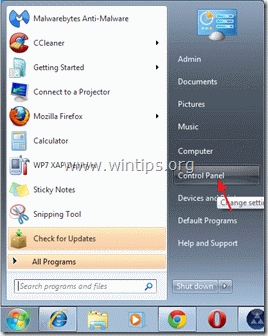
2. Fare doppio clic per aprire " Aggiungi o rimuovi programmi " se si dispone di Windows XP o " Programmi e caratteristiche " se si dispone di Windows 8, 7 o Vista).

3. Nell'elenco dei programmi, trovare e rimuovere/disinstallare queste applicazioni: a. Barra degli strumenti Chatzum (Da Chatzum)
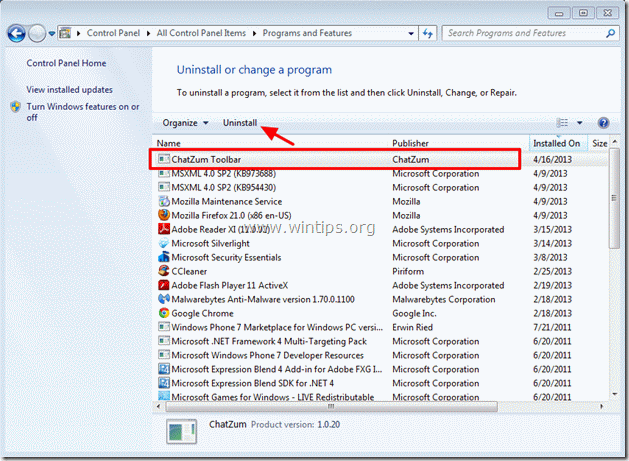
4. Riavviare il computer e procedere con Passo successivo .
Passo 2. Rimuovere " Motore di ricerca Chatzum (search.chatzum.com) & Chatzum Barra degli strumenti " dall'applicazione del browser Internet.
Internet Explorer, Google Chrome, Mozilla Firefox
Internet Explorer
Come rimuovere " Chatzum Barra degli strumenti & " Ricerca Chatzum " ( search.chatzum.com) da Internet Explorer e ripristinare le impostazioni di IE.
1. Aprire Internet Explorer e poi aprire " Opzioni Internet "Per fare ciò, dal menu file di IE, scegliere " Strumenti " > " Opzioni Internet ". Avviso*: Nelle ultime versioni di IE premere il tasto " Ingranaggio "icona  in alto a destra.
in alto a destra.
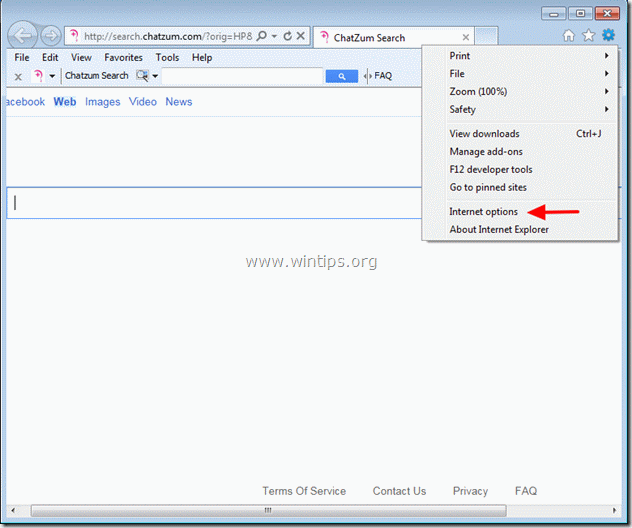
2. Fare clic sul pulsante " Avanzato ".
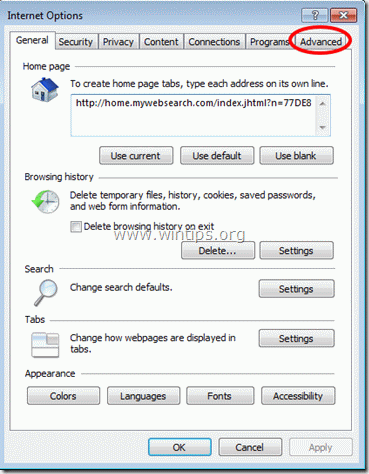
3. Scegliere " Reset ”.

4. Selezionate (per abilitare) il campo " Cancellare le impostazioni personali " e scegliere " Reset ”.

5. Al termine dell'operazione di ripristino, premere " Chiudere " e poi scegliere " OK " per uscire dalle opzioni di Internet Explorer.

6. Riavviare Internet Explorer e dal menu file di IE, scegliere " Strumenti " > " Gestione dei componenti aggiuntivi ”.

8. Cliccare su " Barre degli strumenti ed estensioni " nel riquadro di sinistra e " Disattivare " le seguenti voci a destra (se esistono)
a. Barra degli strumenti ChatZum
b. Classe XBTBPos00
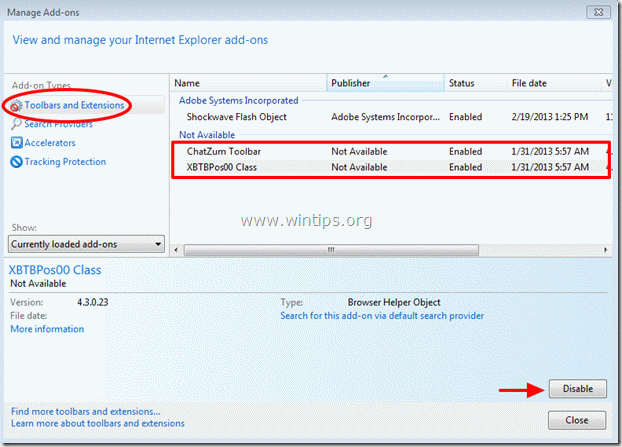
9. Cliccare su " Fornitori di ricerca " nel riquadro di sinistra e quindi selezionare e " Imposta come predefinito " diverso da " ChatZum ”.
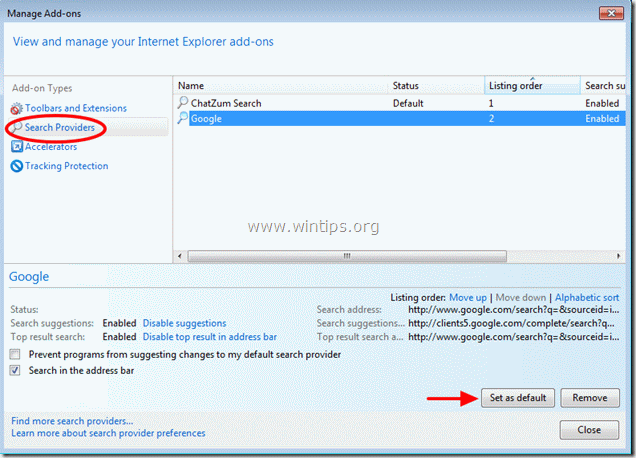
10. Fare clic per rimuovere " ChutZum ", il motore di ricerca.
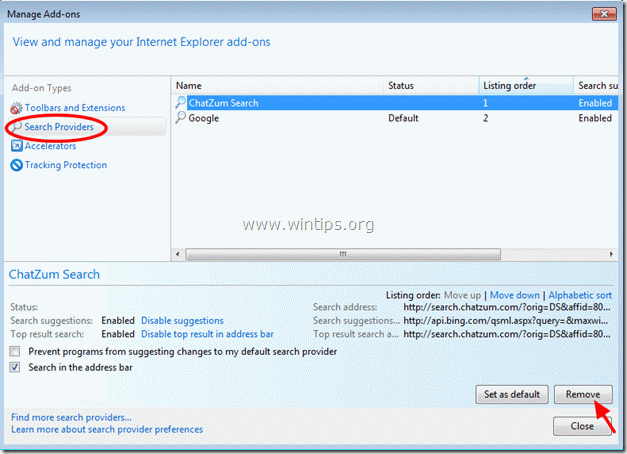
11. Chiudere Internet Explorer e procedere con Fase 3 .
Google Chrome
Come rimuovere " Chatzum Barra degli strumenti & " Ricerca Chatzum " ( search.chatzum.com) da Chrome e ripristinare le impostazioni di Chrome.
1. Aprire Google Chrome e andare al menu chrome  e scegliere " Impostazioni ".
e scegliere " Impostazioni ".
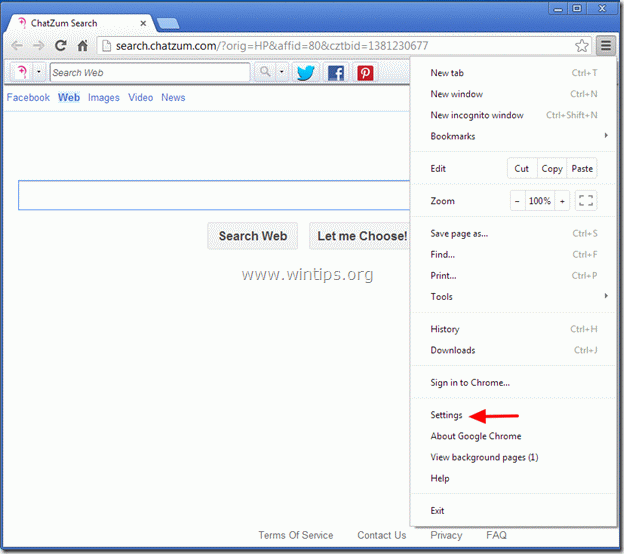
2. Trova il " All'avvio " e scegliere " Imposta pagine ”.
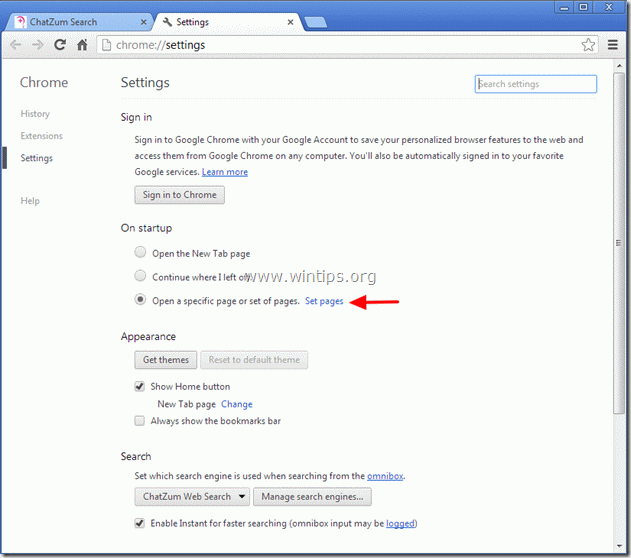
3. Cancellare il " Ricerca ChatZum - search.chatzum.com". dalle pagine di avvio premendo il tasto " X " sulla destra.
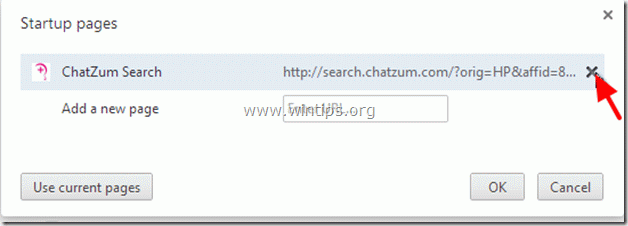
4. Impostare la pagina di avvio preferita (ad esempio http://www.google.com) e premere " OK ”.

5. Sotto " Aspetto ", verificare che sia abilitata l'opzione " Mostra il pulsante Home " e scegliere " Cambiamento ”.
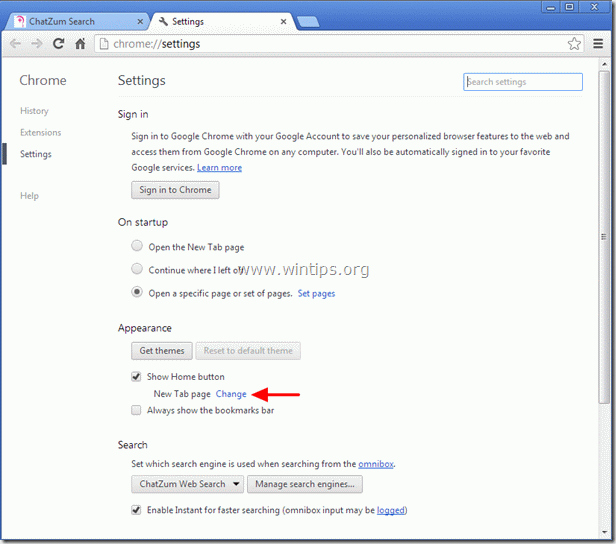
6. Cancellare il " search.chatzum.com " da " Aprire questa pagina ".
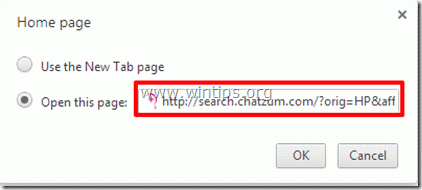
7. Tipo (se volete) pagina web preferita per aprirsi quando si preme il tasto " Pagina iniziale " (ad es. www.google.com) oppure lasciare questo campo in banca e premere " OK ”.
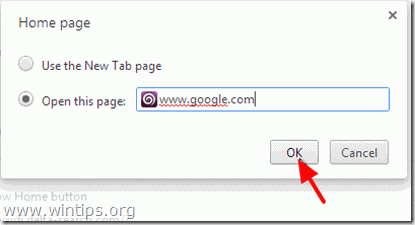
8. Vai a " Ricerca " e scegliere " Gestire i motori di ricerca ”.
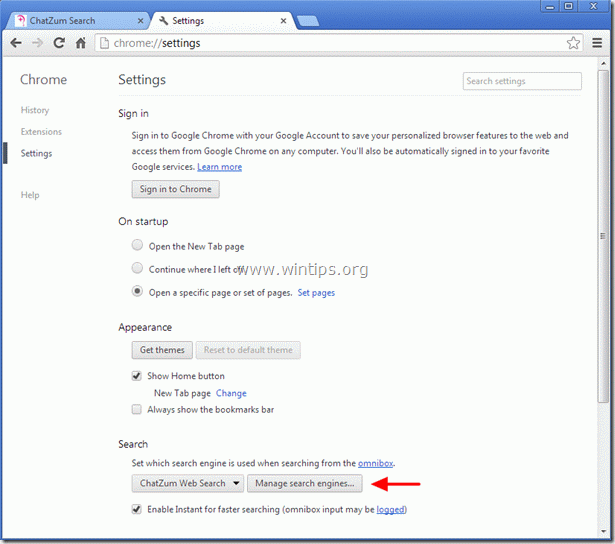
8. Scegliere il motore di ricerca predefinito preferito (ad es. ricerca su Google) e premere " Rendere predefinito ”.
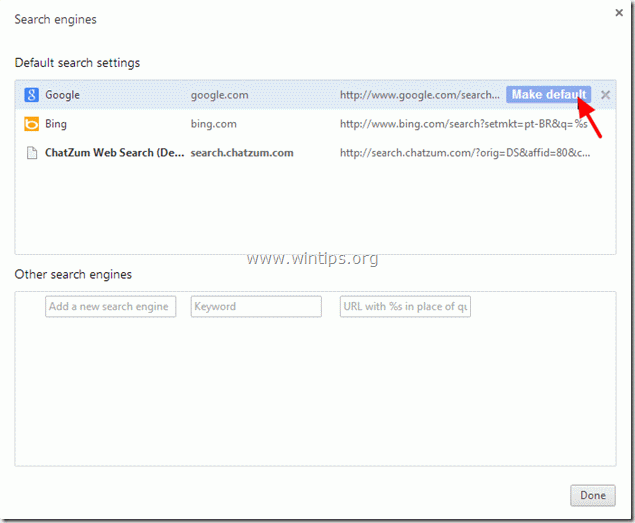
9. Scegliere la voce " Ricerca ChatZum - search.chatzum.com " e il motore di ricerca rimuoverlo premendo il tasto " X "Scegliere quindi il simbolo " Fatto " per chiudere " Motori di ricerca ".
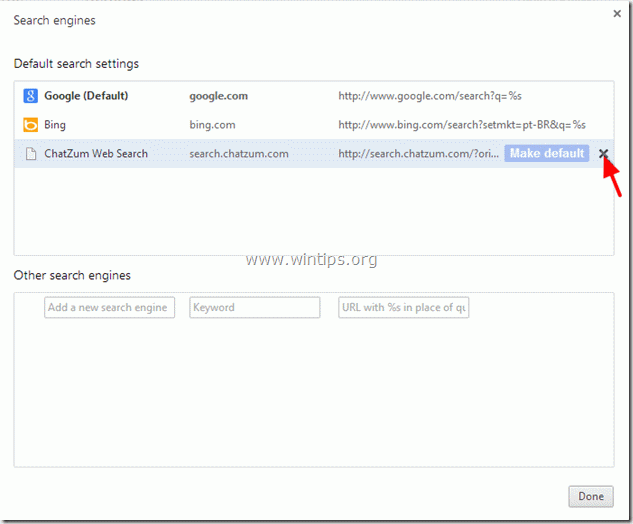
10. Scegliere " Estensioni dal riquadro di sinistra.
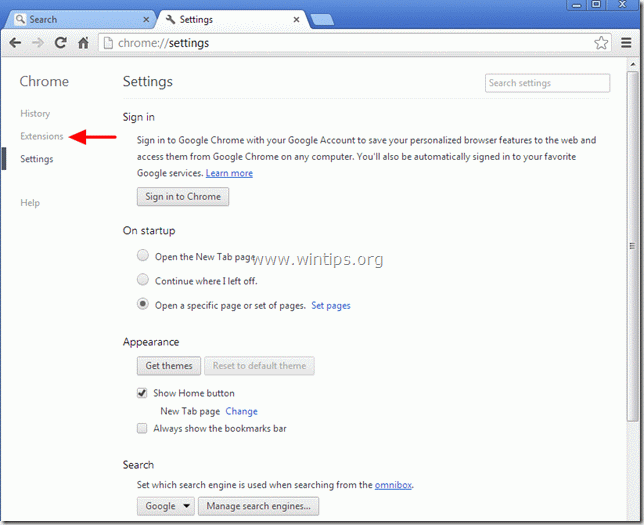
11. Nelle opzioni delle estensioni, rimuovere l'estensione "ChatZum.com - Easy Pictures zoom" premendo il tasto "cestino". Quando appare la finestra di dialogo di conferma, fare clic su Rimuovere .
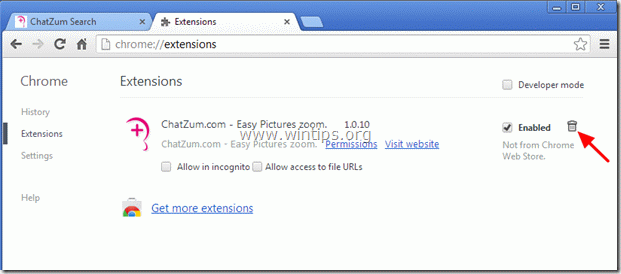
12. Riavviare Google Chrome e procedere a Fase 3 .
Mozilla Firefox
Come rimuovere " Chatzum Barra degli strumenti & " Ricerca Chatzum " ( search.chatzum.com) da Firefox e ripristinare le impostazioni di Firefox.
1. Cliccare su " Firefox" pulsante del menu in alto a sinistra della finestra di Firefox e andare su a “ Aiuto " > " Informazioni sulla risoluzione dei problemi ”.

2. In " Informazioni sulla risoluzione dei problemi ", premere " Reimpostare Firefox " per ripristinare lo stato di default di Firefox .

3. Stampa " Reimpostare Firefox : di nuovo.

4. Al termine dell'operazione di ripristino, Firefox si riavvia.
5. Chiudere tutte le finestre di Firefox e procedere al passo successivo.
Fase 3: Pulire il browser Internet da Adwares, Toolbars e Hjackers utilizzando "AdwCleaner".
1. Scaricare e salvare l'utility "AdwCleaner" sul desktop.

2. Chiudere tutti i programmi aperti e Doppio clic per aprire "AdwCleaner" dal desktop.
3. Stampa " Cancellare ".
4. Stampa " OK " alla finestra "AdwCleaner - Informazioni" e premere " OK " di nuovo per riavviare il computer .

5. Quando il computer si riavvia chiudere La finestra informativa (readme) di "AdwCleaner" e procedere a Passo 4 .
Passo 4. Pulire il computer non deve rimanere minacce dannose.
Scaricare e installare MalwareBytes Antimalware Free per pulire tutte le minacce dannose rimaste sul computer.
*Se non si sa come installare e usare " MalwareBytes Anti-Malware ", leggere queste istruzioni.
Consigli: Per garantire che il computer sia pulito e sicuro, Eseguire una scansione completa di Malwarebytes Anti-Malware in "modalità provvisoria" di Windows. .*
*Per accedere alla modalità provvisoria di Windows, premere il tasto " F8 " durante l'avvio del computer, prima della comparsa del logo di Windows. Quando il tasto " Menu Opzioni avanzate di Windows " appare sullo schermo, usare i tasti freccia della tastiera per spostarsi sul punto Modalità provvisoria e quindi premere "ENTRARE “.
Passo 5. Pulire i file e le voci indesiderate.
Utilizzare " CCleaner " e procedere con il programma pulire il vostro sistema da temporanee file internet e voci di registro non valide.*
* Se non si sa come installare e utilizzare "CCleaner", leggere queste istruzioni .
Passo 6. Riavviare il computer per rendere effettive le modifiche ed eseguire una scansione completa con il programma antivirus.

Andy Davis
Il blog di un amministratore di sistema su Windows






